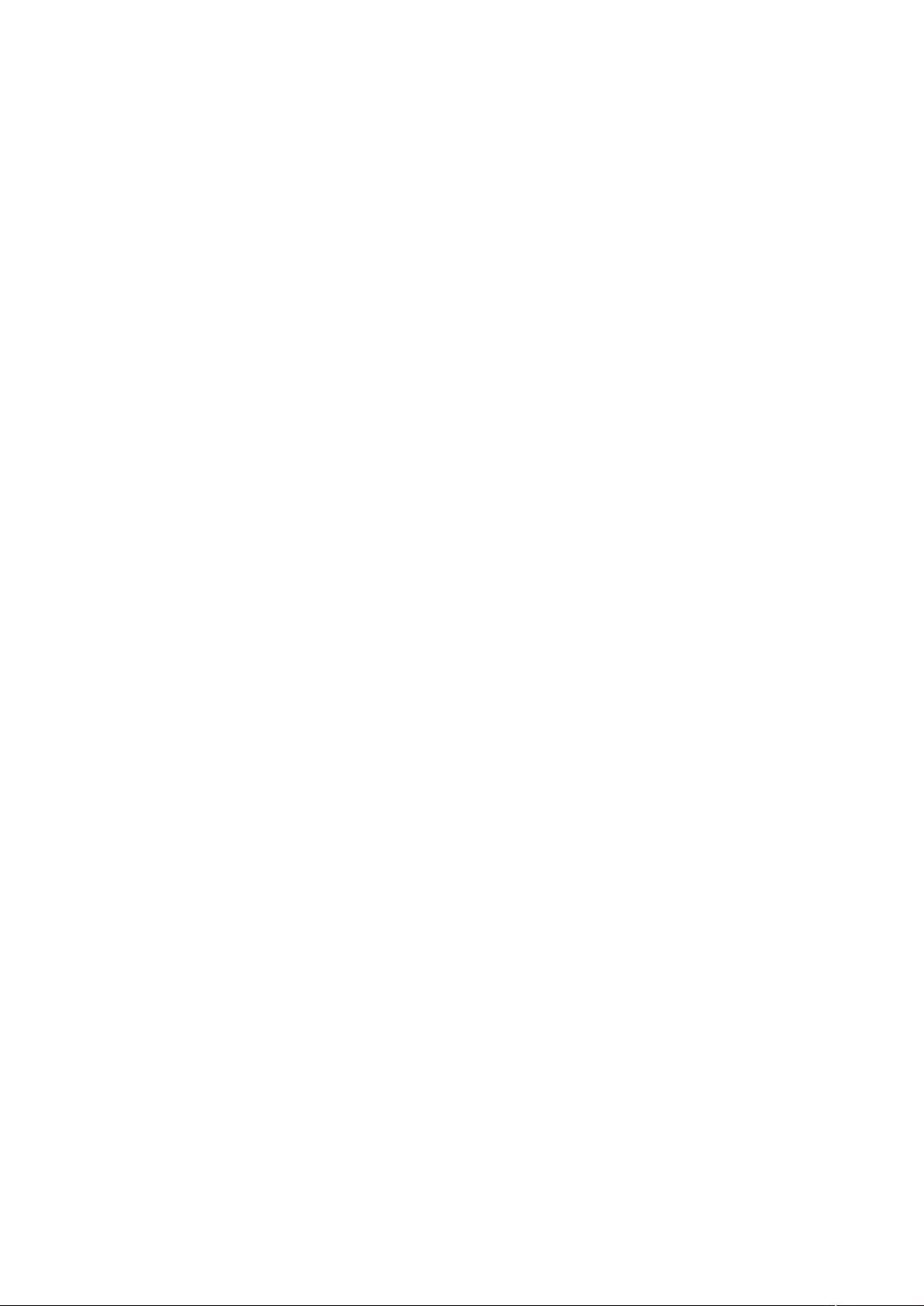Python图形编程:创建控件与交互实现
"这篇资料主要介绍了Python的图形编程,通过Tkinter库来创建窗口和控件,实现用户界面。"
在Python中进行图形编程,Tkinter是一个常用的库,它是Python的标准GUI(图形用户界面)包,可以用于创建各种窗口和交互式控件。下面将详细解释其中涉及的知识点:
1. Tkinter库的导入:
`from Tkinter import *` 这行代码导入了Tkinter库的所有组件和方法,使得我们可以在程序中直接使用它们,例如创建窗口和控件。
2. 创建窗口:
```
root = Tk()
root.title("mytest")
root.mainloop()
```
这段代码首先创建了一个顶级窗口`root`,然后设置了窗口的标题为"mytest"。`mainloop()`函数是Tkinter中的核心,它启动了事件循环,使得窗口可以响应用户的交互。
3. 添加控件:
```
button1 = Button(root, text="button1")
button2 = Button(root, text="button2")
button3 = Button(root, text="button3")
text = Entry(root)
listbox = Listbox(root)
```
这里创建了三个按钮`button1`、`button2`和`button3`,一个文本输入框`text`,以及一个列表框`listbox`。这些控件可以通过`pack()`或`grid()`方法布局在窗口上。
4. 控件的布局:
```
button1.pack()
button2.pack()
button3.pack()
text.pack()
listbox.pack()
```
`pack()`方法将控件放置在父窗口中,可以根据需要调整它们的位置和大小。
5. 事件处理与交互:
```
def Button1():
listbox.insert(END, "button1pressed")
def Button3():
text_contents = text.get()
listbox.insert(END, text_contents)
text.delete(0, END)
button1 = Button(root, text="button1", command=Button1)
button3 = Button(root, text="button3", command=Button3)
```
定义了两个函数`Button1`和`Button3`,分别对应按钮1和按钮3被点击时执行的操作。`command`参数用于关联按钮和其对应的函数,使得点击按钮时会调用该函数。
6. 滚动条的使用:
```
scrollbar = Scrollbar(root, orient=VERTICAL)
listbox = Listbox(root, yscrollcommand=scrollbar.set)
scrollbar.configure(command=listbox.yview)
scrollbar.pack()
```
这段代码创建了一个垂直滚动条`scrollbar`,并将其与`listbox`关联起来。`yscrollcommand`使得列表框的滚动与滚动条同步,而`scrollbar.configure()`设置滚动条的滚动视图。
7. 控件的布局管理:
在Tkinter中,有两种主要的布局管理器:`pack()`和`grid()`。`pack()`按照从上到下,从左到右的顺序填充空间;`grid()`则使用行列的方式来定位控件。选择哪种管理器取决于应用的具体需求和控件的排列方式。
通过以上内容,我们可以了解到Python图形编程的基本概念,如何创建和布局控件,以及如何处理用户交互,从而构建出具有功能的图形用户界面。这些知识点对于初学者来说是Python GUI编程的基础。
368 浏览量
267 浏览量
2024-12-19 上传
点击了解资源详情
330 浏览量
625 浏览量
490 浏览量
zhoafeng
- 粉丝: 1
最新资源
- 使用SecureCRT提升Linux系统命令行控制效率
- Art-Net协议下的Qt网络手动建模工具解析
- 构建高效fb-active-dashboard应用的Dockerfile实践
- C#实现的数学测试工具开发
- MFC与JS互相调用实战教程及VS2013工程示例
- iOS平台音频分贝检测Demo开发指南
- PHP实现汉字多音字识别与拼音转换
- GiTS 2015海盗宝藏挑战解决方案分析
- Unity 64位debug包的功能与调试方法
- 天微TM1616驱动程序:精简控制4位数码管
- ThingsBoard本地状态监控演示教程:qTop-BG96-AFC实践指南
- iOS美颜相机Demo:相册与沙盒存储功能演示
- 易语言实现外部数据库的多条件动态模糊查询方法
- 如何解决Microsoft IME输入法占用过高导致的卡死问题
- SSM与Maven快速搭建教程与源代码文件
- JDK 7u80版本安装环境配置指南